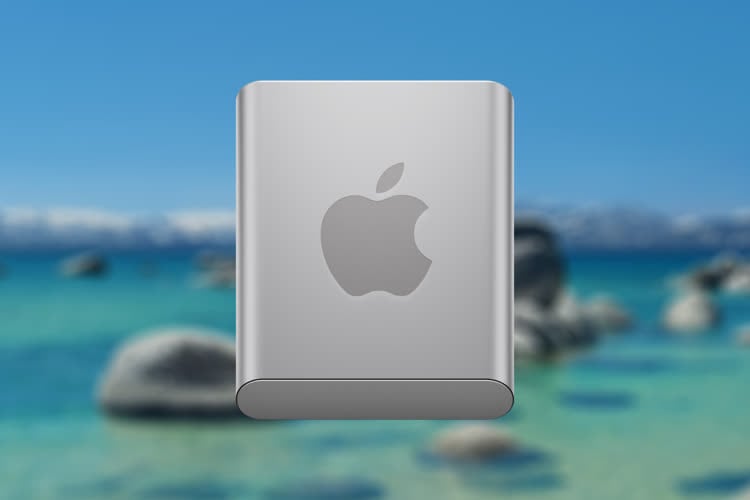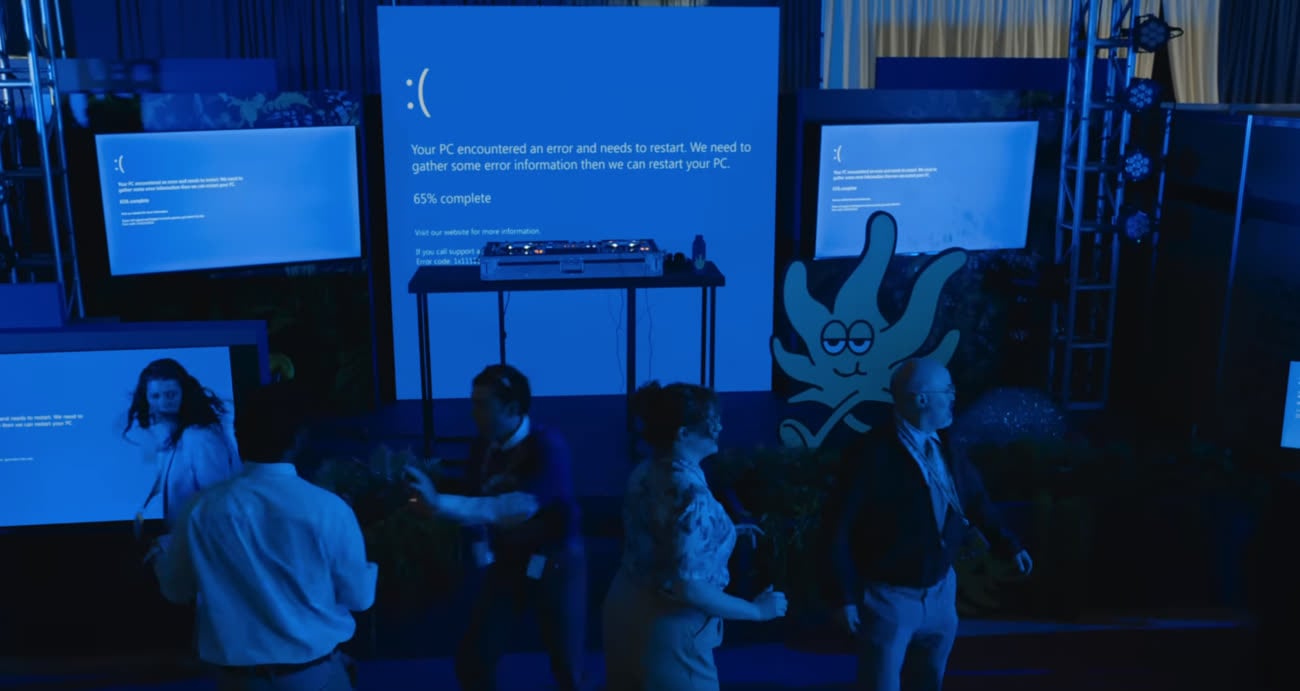Wacom domine depuis des années le marché des tablettes graphiques grâce à sa technologie brevetée sous le nom de Penabled : le stylet sans fil et sans pile. Outre l'économie de batteries, cette caractéristique est importante pour l'utilisateur : imaginez scotcher une pile sur un crayon à papier ou fixez-y un câble électrique épais comme celui d'une souris, et essayez de dessiner ou écrire pendant quelques heures...
La gamme produite par Wacom est très large et couvre probablement tous les besoins tant en dimensions (inférieures au A6 et jusqu'au A3 Wide), en spécificités (tablettes simples, bluetooth, tablette-écran TFT...) qu'en prix (du PenPartner à l'imposante Cintiq). Malheureusement certains produits, bas de gamme en général, peuvent ne pas être compatibles Mac, c'est le cas des PenPartner, ArtPad et Volito qu'il faudra éviter. Les Graphire (milieu de gamme, destinée au grand public) et les Intuos (haut de gamme pro), elles, le sont tout à fait. C'est bon à savoir si vous hésitez sur un modèle. Wacom s'est également illustré par ses tablettes-écrans TFT Cintiq, destinées aux pros vu le prix : imaginez tracer directement sur un grand écran TFT 21"...
La grande différence physique entre les différentes gammes de tablettes réside dans la résolution de la tablette, et le nombre de niveaux de pression du stylet (5080 lpi et 1024 niveaux pour l'Intuos3, 2000 lpi et 512 niveaux pour la Graphire). De ces caractéristiques dépendent la sensibilité du dessin et sa rapidité de tracé. Les tablettes Intuos sont également mieux dotées en boutons et touchpad que les autres. Elles acceptent aussi un plus grand choix de stylets, du stylet simple à l'imitation d'aérographe en passant par la forme de marqueur à pointe biseautée typique des roughmen.
Jusqu'à présent, les tablettes avaient des proportions de surface sensible homothétiques à celles des moniteurs, à savoir 4/3. Depuis quelques années, les moniteurs panoramiques se généralisent au point que, par exemple, tous les écrans Apple sont aux proportions 16/10. Il y a aussi le cas des utilisateurs en multi-écrans. Cela pose un problème d'homothétie entre ces périphériques et donc de correspondance. Soit on garde les proportions de chacun, mais alors une partie de l'écran n'est plus accessible au stylet, ou une partie de la surface de la tablette n'est pas utilisée, ce qui est très dommage, soit on force la correspondance entre la tablette et l'écran, ce qui induit une déformation : lorsque vous tracez un cercle parfait sur la tablette, à l'écran vous obtenez... un ovale.
Wacom a donc décidé de sortir de nouvelles tablettes reprenant ces proportions 16/10, avec deux modèles : les A5 Wide et A3 Wide. L'annonce d'une prochaine A6 Wide ne fait que conforter l'idée que Wacom refond sa gamme pour s'adapter aux proportions qui seront à plus ou moins court terme la norme des d'écran, sans que l'on sache s'ils vont continuer les modèles 4/3, ni pour combien de temps encore...
La tablette testée est donc la nouvelle tablette Intuos A5 Wide.
Déballage et installation
Le carton de la tablette allie sobriété blanche et anthracite avec un vernis sélectif sur la photo de la tablette. On sent le souci du détail. À l'intérieur, on trouve la tablette, le stylet avec plusieurs pointes de rechange et un support façon « encrier », une petite brochure papier de démarrage, un CD d'installation des drivers Windows/Mac OS et Corel Painter Essentials 2, version allégée du fameux logiciel d'illustration numérique. À signaler la disparition de la souris qui était auparavant fournie, souris qui fonctionnait comme un stylet, sur la tablette, et n'est plus disponible qu'en option.

Le design brillant et mat, gris moyen et sombre, est élégant. On peut par contre s'interroger sur la « rayabilité » du plastique brillant... La surface sensible est matérialisée par une feuille de plastique lisse grise mate uniquement fixée sur son bord supérieur à la tablette. On comprend l'intérêt esthétique du choix du matériau, mais on peut regretter l'époque où cette feuille était transparente, permettant ainsi d'y glisser une feuille, un modèle à reproduire par exemple. La surface sensible est encadrée à gauche et à droite d'un bloc de 4 touches ExpressKey et d'un TouchStrip, sorte de bande trackpad verticale. Tous sont programmables. Le câble USB est suffisamment long pour la brancher sur un ordinateur sous le bureau, et son astucieuse intégration à la tablette permet de le faire sortir ou derrière la tablette ou sur le côté gauche, ainsi il ne gênera pas si la place en profondeur est limitée. D'ailleurs, sa profondeur (26 cm) s'accorde bien avec un bureau standard, en gardant le clavier et un moniteur TFT juste derrière. En largeur (42 cm) elle fait un peu moins qu'un clavier Apple. Son épaisseur (1,4 cm) n'est pas gênante pour la frappe au clavier, par contre on peut être gêné par les ExpressKey et TouchStrip qu'on active facilement par inadvertance avec le poignet. Enfin, elle pèse 1,4 kg, câble et stylet compris qui lui ne pèse que 17 g !
Elle fait environ 3 cm en largeur et 2 cm en profondeur de plus que le Mac Book Pro 17", soit 4 cm de plus en largeur et 7 cm de plus en longueur qu'un Mac Book Pro 15 " (je ne parle même pas des Mac Book), et est donc susceptible de ne pas entrer dans nos sacs de transport prévus pour ces appareils sans trop de marge. Les nomades continueront sans doute à lui préférer les plus petits modèles A5, A6 ou la future A6 Wide, sans compter son poids, critère important pour le transport.

Le stylet GripPen fourni est assorti à la tablette, avec un corps en plastique argenté et une partie agrippante en caoutchouc anthracite, très agréable, d'autant que le stylet, comme on l'a évoqué en introduction, est très léger. Il comporte une pointe, extractible pour remplacement (il existe plusieurs types de pointes), un bouton latéral à double action qui tombe sous l'index, et à l'autre extrémité un gros bouton arrondi qui sert habituellement de gomme, comme celle qu'on avait au bout de nos crayons à papier !
Pilote
La tablette est immédiatement reconnue lorsqu'on la branche, mais il faut tout de même installer le pilote qui permettra de la régler finement. Le dernier pilote téléchargeable sur le site Wacom est déjà compatible avec les nouveaux Mac Intel. L'installation se fait facilement comme pour n'importe quel logiciel, et on retrouve le pilote dans les Préférences Système. À noter que la connexion d'une tablette au Mac active également Ink, le logiciel de reconnaissance d'écriture d'Apple. Le bon paramétrage de la tablette est essentiel pour tirer la quintessence de cet outil.


Le panneau de préférences comporte une partie supérieure qui liste les tablettes, les outils connectés (si on éloigne le stylet de la tablette, il n'apparaît plus dans la liste) et les applications disponibles : on peut donc paramétrer plusieurs tablettes distinctes, plusieurs outils pour chacune (ExpressKeys, stylets, souris), et pour chacune de nos applications. La partie inférieure comporte les réglages proprement dits, de chaque outil, répartis par onglets. On peut ainsi affecter à chaque bouton de la tablette et des stylets (bouton latéral et gomme) une fonction précise. Les réglages du stylet permettent aussi de préciser sa sensibilité à l'inclinaison, et la sensibilité du toucher de la pointe et de la gomme. Enfin, on peut régler la correspondance entre la surface sensible de la tablette et la surface d'affichage : plusieurs orientations possibles (paysage, portrait, inversés), le mode stylet applique un repérage absolu de l'outil sur la surface sensible, tandis que le mode souris le fait évidemment fonctionner en coordonnées relatives comme une souris. La zone de l'écran permet de spécifier le rapport entre la zone sensible utilisée et l'affichage. Suivant le choix, la correspondance va déformer les proportions, et donc les tracés. On peut choisir comme proportions soit la totalité de l'affichage, soit un ou plusieurs écrans si on est en multi-écran, soit définir précisément une portion de l'affichage. La case Proportions obligatoires va forcer le respect des proportions de l'affichage pour une fidélité des tracés, ce qui aura par contre pour effet de limiter la surface sensible de la tablette si l'affichage n'est pas homothétique à celle-ci. On peut aussi également définir la portion de surface active de la tablette. Un aperçu montre la correspondance entre écran et tablette selon nos réglages.

En tout état de cause, si l'on n'a pas un écran 16/10, on a toujours ce problème d'homothétie. Ceux qui ont un écran 4/3 préféreront les modèles classiques. Pour les configurations multi-écrans, même si c'est un mieux par rapport aux tablettes 4/3, ça n'est pas encore la panacée, et la configuration du pilote reste un compromis sur la différence de proportions geste / tracé obtenu.
Utilisation
Au début, l'usage d'une tablette peut paraître déroutant à cause du repérage absolu du stylet : on est par exemple obligé de tendre le bras pour atteindre la barre de menus alors qu'avec une souris il suffit de bouger un peu le poignet, voire de faire plusieurs mouvements « sur place » pour continuer à bouger le curseur dans une direction. Sur une grande tablette comme les A4 et A3, ces mouvements amples et inhabituels peuvent causer quelques petites courbatures à l'épaule ou au bras, qui disparaissent avec l'habitude. La faible profondeur de l'Intuos A5 Wide amoindrit ce risque. Le réglage en mode souris permet de retrouver ce fonctionnement au stylet, et est préférable en utilisation dans le Finder et toutes les applications avec lesquelles on ne trace pas, à moins de vouloir s'habituer à un seul mode de fonctionnement du stylet et être constamment en repérage absolu.
La position de la main est également différente : alors qu'elle repose sur la souris et/ou sur le poignet, avec le stylet elle repose sur le poignet et l'auriculaire comme lorsqu'on écrit, le stylet calé entre pouce, index et reposant sur le majeur. Il faut mieux avoir le poignet souple et la main détendue sur le stylet pour ne pas avoir de douleurs musculaires à force. La tendinite qu'on peut avoir avec une souris [i]a priori[/i] n'existe pas chez les utilisateurs de tablette, néanmoins il est évident qu'un maintient crispé peut être fatiguant voire douloureux à la longue. Cela dit ces règles s'appliquent aussi à l'usage de la souris. Le « rodage » pour s'habituer, trouver ses marques et rendre l'usage de la tablette fluide, naturel et précis peut être plus ou moins long suivant la fréquence d'utilisation, et il vaut mieux se forcer au début à l'utiliser pour accélérer cette habituation. Les utilisateurs intensifs ne conçoivent souvent plus de revenir à la souris, qui leur paraît aussi bizarre que la tablette aux yeux d'un néophyte.
Du point de vue ergonomie, les TouchStrips et Express Keys ne sont pas aussi pratiques pour remplacer la molette d'une souris et encore moins la boulette multidirectionnelle de la Mighty Mouse, car on a alors besoin d'un déplacement de la main voire des deux, pour imiter ce qu'on faisait sur la souris avec un doigt seulement. On peut toujours programmer le clic droit sur un des boutons du stylet pour éviter le recours au contrôle-clic du temps de la souris mono bouton, mais les habitués de la souris risqueront le désappointement. Ces Express Keys et TouchStrips ne sont donc pas indispensables, d'autant qu'en ayant le clavier juste après la tablette, on risque facilement de les déclencher au moindre effleurement du poignet. Ils sont bien sûr désactivables, mais on se prive d'outils qui pourraient s'avérer pratiques à l'usage, encore une fois seulement qu'on en a pris l'habitude.
À l'usage dans le Finder et les applications « non graphiques », le stylet n'est pas le plus pratique. Le Dock masqué a parfois du mal à sortir de son bord d'écran. Les doubles-clics effectués en pointant la souris sont parfois erratiques, car ils nécessitent de ne pas se déplacer entre les deux clics, et la tablette étant très sensible, le curseur a du mal à rester parfaitement immobile. Il vaut mieux configurer un des boutons latéraux en clic, c'est plus efficace que de pointer sur la tablette, l'autre bouton effectuant le clic-droit. Les scrolls non plus ne sont pas à la fête, comme expliqué au paragraphe précédent.
S'il est évident qu'une tablette n'apporte pas grand-chose de plus qu'une souris pour les applications bureautiques et l'usage général, elle est le compagnon idéal des logiciels créatifs, principalement de dessin bitmap, mais aussi vectoriels avec certains outils. Il ne s'agit ici que de quelques logiciels graphiques courants, mais ça donne une idée de ce à quoi on peut s'attendre. En 3D on peut concevoir qu'il puisse être difficile de se passer de souris quand par exemple Maya recommande une souris à trois boutons. On n'imagine pas trop non plus l'avantage d'une tablette pour travailler dans un logiciel de son comme GarageBand ou Logic. Parfois même ce sont les raccourcis clavier qui restent les plus efficaces, laissant derrière à égalité souris et stylet.
La sensibilité de la tablette permet de faire varier le trait en fonction de la pression exercée sur le stylet. Il faut bien régler cette sensibilité dans les préférences de la tablette pour correctement l'exploiter en dessin : trop sensible et vos traits seront trop vite de leur épaisseur maximale, sans nuance ; trop peu sensible et vos traits resteront trop fins, vous serez obligés d'appuyer très fort et ça ne sera pas agréable non plus à utiliser, un peu comme avec un vieux stylo-feutre épuisé sur lequel on s'acharne... La sensibilité à l'inclinaison n'a une incidence que sur des outils type aérographe, pour les autres ça semble anecdotique.
C'est avec la tablette qu'un logiciel comme Photoshop prend toute son ampleur créative. Il faut alors se plonger dans le paramétrage des brosses et autres outils pour en tirer le meilleur, sachant que les combinaisons sont presque infinies. On n'imagine pas à quel point Photoshop permet tous les rendus possibles, mais pour y arriver, il faut vraiment plonger dans l'usine à gaz que c'est et y passer du temps à tout essayer. Pour les travaux plus traditionnels de Photoshop, à savoir la retouche d'images et de photos, le montage, là aussi le stylet facilite la vie en donnant une aisance au geste impensable avec une souris. Le détourage au lasso par exemple est beaucoup moins laborieux, l'application d'effets ou de corrections par touches localisées est beaucoup plus précise et la sensibilité à la pression qui n'existe pas avec une souris permet un travail tout en nuance. Pour des travaux moins picturaux comme du webdesign, souvent fait de formes régulières, de textes, la tablette n'est pas indispensable, mais l'aisance qu'elle apporte reste un plus appréciable.
Ce n'est pas pour rien que le logiciel Painter Essential 2 est livré avec la tablette, c'est le compagnon idéal pour mettre en valeur ses possibilités : un logiciel dédié à l'illustration et à la peinture. Cette version simplifiée de Painter permet déjà d'aller loin plastiquement et plus facilement qu'avec Photoshop, car des tas d'outils imitant des techniques traditionnelles sont déjà prêts à l'usage (peinture à l'huile au pinceau, au couteau, glacis, aquarelle, pastel, etc.) avec des effets de surface (grain d'un papier aquarelle, rugosité d'un enduit...), et suffisamment personnalisables pour donner une bonne palette créative. Une aide en ligne faite de différentes vidéos commentées permet une prise en main facile et laisse entrevoir les possibilités du logiciel. Passer à la version complète apporte beaucoup plus de choix notamment dans les paramètres des outils, mais là aussi on se retrouve avec une belle usine à gaz comme Photoshop, sans doute intimidante pour le débutant.

Dans un logiciel de dessin vectoriel comme Illustrator, le stylet donne aussi une sensation de liberté, et permet surtout d'utiliser tout un tas d'outils sensibles à la gestuelle comme le pinceau et le crayon vectoriels, le lasso ou le cutter, l'outil de déformation, qui gagnent en précision. C'est assez génial de pouvoir dessiner à main libre et obtenir un tracé parfait et toujours éditable. Pour le reste, ça ne change pas grand-chose par rapport à une souris : on place des points, on les déplace, on modifie les vecteurs... des opérations, qui ne dépendent pas d'une aisance gestuelle, réclament au contraire une précision, chose que permet tout autant la souris.
On ne peut pas parler d'outils intuitifs de dessin libre vectoriel sans évoquer Flash, novateur dans le domaine : au lieu que les tracés au pinceau aient comme dans Illustrator un seul trait central, ceux de Flash ont directement une forme vectorielle de leur forme extérieure complète, et ce qui est étonnant, c'est que deux tracés qui se touchent vont se fondre dans une même forme, à moins d'avoir la touche [i]dessin d'objet[/i] activée. Flash a aussi la capacité de peindre derrière un tracé existant, ou exclusivement dans un tracé fermé. On peut également rendre l'outil sensible à l'inclinaison du stylet. Le crayon par contre, fait des tracés vectoriels « classiques » qui n'ont qu'un attribut de contour pour leur donner de l'épaisseur, et donc sont insensibles aux variations de pression ou d'inclinaison du stylet. L'utilisation du reste du logiciel n'est pas différente d'avec une souris.

Ink
Un petit mot sur Ink. Il s'agit donc d'un logiciel Apple de reconnaissance d'écriture, qui apparaît dans les préférences et en icône de la barre des menus lorsqu'on utilise une tablette. Les préférences permettent de régler la reconnaissance d'écriture avec en plus des signes signifiant des fonctions comme Annuler, Couper, Coller... L'icône dans la barre de menu propose plusieurs options : Écrire n'importe où, qui fait apparaître n'importe où l'on clique une « feuille de papier » jaune sur laquelle on peut tracer, les signes étant alors reconnus et ajoutés au texte en cours de saisie. On peut aussi faire apparaître la fenêtre Ink, sorte de bloc-notes sur lequel on griffonne des textes ou des petits dessins au trait, et qu'on peut envoyer vers l'application au premier plan. La reconnaissance d'écriture n'est pas parfaite, peut-être améliorable par des réglages de préférences plus pointus. Par contre, la fenêtre Ink est vraiment amusante avec iChat car elle permet d'envoyer n'importe quel croquis instantanément dans une fenêtre de chat avec une facilité déconcertante. Ça, c'est un gadget extrêmement sympathique, mais à ajouter au crédit d'Apple plus qu'à celui de Wacom.

Le prix
Même s'il s'agit d'un modèle milieu de gamme, c'est le milieu de la gamme professionnelle, et le prix s'en ressent. D'autant que les tablettes Wide sont actuellement nouvelles et sans concurrence, donc Wacom a les coudées franches pour imposer ses tarifs. Bien sûr pour un pro la logique d'investissement fait que le prix n'est pas un critère essentiel face à l'apport d'un tel outil dans son travail, surtout s'il ne considère que le prix hors-taxe. Pour un particulier qui achète toutes taxes comprises et qui peut n'avoir qu'un usage occasionnel de la tablette, c'est autre chose : cette tablette se perçoit aisément comme du matériel haut de gamme. Ça n'interdit pas néanmoins de vouloir se faire plaisir avec du matériel de qualité dont on sait qu'il durera longtemps, Wacom maintenant bien ses pilotes à jour pour notre plateforme, ce qui est loin d'être le cas chez les rares concurrents compatibles Mac.
En conclusion
La tablette d'une manière générale n'est un avantage que là où une gestuelle fluide et naturelle est requise, mais le bénéfice est absolument sans comparaison sur ce point. Par contre, pour tout le reste, ce n'est pas aussi évident. Une fois qu'on est habitué, si on a du mal à revenir à la souris, c'est plus à cause de cette habitude qu'à cause d'un gain ergonomique réel. Ceux qui trouvent le stylet plus léger ont peut-être oublié qu'il existe des souris filaires comme l'Apple Pro Mouse ou la Mighty Mouse première du nom, non alourdies par des batteries et qui ne fatiguent pas plus la main. Le plaisir d'utilisation de la tablette demande au préalable de bien la paramétrer, et enfin de s'y être habitué, mais au final il est bien là, surtout pour les créatifs qui regrettent leurs pinceaux. Le format de ce modèle semble un bon compromis entre l'encombrement et la précision, et conviendra aux utilisateurs équipés d'un écran 16/10, ce qui sera la majorité des utilisateurs tout court dans un proche avenir vu la généralisation de cette proportion d'écrans.
La gamme produite par Wacom est très large et couvre probablement tous les besoins tant en dimensions (inférieures au A6 et jusqu'au A3 Wide), en spécificités (tablettes simples, bluetooth, tablette-écran TFT...) qu'en prix (du PenPartner à l'imposante Cintiq). Malheureusement certains produits, bas de gamme en général, peuvent ne pas être compatibles Mac, c'est le cas des PenPartner, ArtPad et Volito qu'il faudra éviter. Les Graphire (milieu de gamme, destinée au grand public) et les Intuos (haut de gamme pro), elles, le sont tout à fait. C'est bon à savoir si vous hésitez sur un modèle. Wacom s'est également illustré par ses tablettes-écrans TFT Cintiq, destinées aux pros vu le prix : imaginez tracer directement sur un grand écran TFT 21"...
La grande différence physique entre les différentes gammes de tablettes réside dans la résolution de la tablette, et le nombre de niveaux de pression du stylet (5080 lpi et 1024 niveaux pour l'Intuos3, 2000 lpi et 512 niveaux pour la Graphire). De ces caractéristiques dépendent la sensibilité du dessin et sa rapidité de tracé. Les tablettes Intuos sont également mieux dotées en boutons et touchpad que les autres. Elles acceptent aussi un plus grand choix de stylets, du stylet simple à l'imitation d'aérographe en passant par la forme de marqueur à pointe biseautée typique des roughmen.
Jusqu'à présent, les tablettes avaient des proportions de surface sensible homothétiques à celles des moniteurs, à savoir 4/3. Depuis quelques années, les moniteurs panoramiques se généralisent au point que, par exemple, tous les écrans Apple sont aux proportions 16/10. Il y a aussi le cas des utilisateurs en multi-écrans. Cela pose un problème d'homothétie entre ces périphériques et donc de correspondance. Soit on garde les proportions de chacun, mais alors une partie de l'écran n'est plus accessible au stylet, ou une partie de la surface de la tablette n'est pas utilisée, ce qui est très dommage, soit on force la correspondance entre la tablette et l'écran, ce qui induit une déformation : lorsque vous tracez un cercle parfait sur la tablette, à l'écran vous obtenez... un ovale.
Wacom a donc décidé de sortir de nouvelles tablettes reprenant ces proportions 16/10, avec deux modèles : les A5 Wide et A3 Wide. L'annonce d'une prochaine A6 Wide ne fait que conforter l'idée que Wacom refond sa gamme pour s'adapter aux proportions qui seront à plus ou moins court terme la norme des d'écran, sans que l'on sache s'ils vont continuer les modèles 4/3, ni pour combien de temps encore...
La tablette testée est donc la nouvelle tablette Intuos A5 Wide.
Déballage et installation
Le carton de la tablette allie sobriété blanche et anthracite avec un vernis sélectif sur la photo de la tablette. On sent le souci du détail. À l'intérieur, on trouve la tablette, le stylet avec plusieurs pointes de rechange et un support façon « encrier », une petite brochure papier de démarrage, un CD d'installation des drivers Windows/Mac OS et Corel Painter Essentials 2, version allégée du fameux logiciel d'illustration numérique. À signaler la disparition de la souris qui était auparavant fournie, souris qui fonctionnait comme un stylet, sur la tablette, et n'est plus disponible qu'en option.

Le design brillant et mat, gris moyen et sombre, est élégant. On peut par contre s'interroger sur la « rayabilité » du plastique brillant... La surface sensible est matérialisée par une feuille de plastique lisse grise mate uniquement fixée sur son bord supérieur à la tablette. On comprend l'intérêt esthétique du choix du matériau, mais on peut regretter l'époque où cette feuille était transparente, permettant ainsi d'y glisser une feuille, un modèle à reproduire par exemple. La surface sensible est encadrée à gauche et à droite d'un bloc de 4 touches ExpressKey et d'un TouchStrip, sorte de bande trackpad verticale. Tous sont programmables. Le câble USB est suffisamment long pour la brancher sur un ordinateur sous le bureau, et son astucieuse intégration à la tablette permet de le faire sortir ou derrière la tablette ou sur le côté gauche, ainsi il ne gênera pas si la place en profondeur est limitée. D'ailleurs, sa profondeur (26 cm) s'accorde bien avec un bureau standard, en gardant le clavier et un moniteur TFT juste derrière. En largeur (42 cm) elle fait un peu moins qu'un clavier Apple. Son épaisseur (1,4 cm) n'est pas gênante pour la frappe au clavier, par contre on peut être gêné par les ExpressKey et TouchStrip qu'on active facilement par inadvertance avec le poignet. Enfin, elle pèse 1,4 kg, câble et stylet compris qui lui ne pèse que 17 g !
Elle fait environ 3 cm en largeur et 2 cm en profondeur de plus que le Mac Book Pro 17", soit 4 cm de plus en largeur et 7 cm de plus en longueur qu'un Mac Book Pro 15 " (je ne parle même pas des Mac Book), et est donc susceptible de ne pas entrer dans nos sacs de transport prévus pour ces appareils sans trop de marge. Les nomades continueront sans doute à lui préférer les plus petits modèles A5, A6 ou la future A6 Wide, sans compter son poids, critère important pour le transport.

Le stylet GripPen fourni est assorti à la tablette, avec un corps en plastique argenté et une partie agrippante en caoutchouc anthracite, très agréable, d'autant que le stylet, comme on l'a évoqué en introduction, est très léger. Il comporte une pointe, extractible pour remplacement (il existe plusieurs types de pointes), un bouton latéral à double action qui tombe sous l'index, et à l'autre extrémité un gros bouton arrondi qui sert habituellement de gomme, comme celle qu'on avait au bout de nos crayons à papier !
Pilote
La tablette est immédiatement reconnue lorsqu'on la branche, mais il faut tout de même installer le pilote qui permettra de la régler finement. Le dernier pilote téléchargeable sur le site Wacom est déjà compatible avec les nouveaux Mac Intel. L'installation se fait facilement comme pour n'importe quel logiciel, et on retrouve le pilote dans les Préférences Système. À noter que la connexion d'une tablette au Mac active également Ink, le logiciel de reconnaissance d'écriture d'Apple. Le bon paramétrage de la tablette est essentiel pour tirer la quintessence de cet outil.


Le panneau de préférences comporte une partie supérieure qui liste les tablettes, les outils connectés (si on éloigne le stylet de la tablette, il n'apparaît plus dans la liste) et les applications disponibles : on peut donc paramétrer plusieurs tablettes distinctes, plusieurs outils pour chacune (ExpressKeys, stylets, souris), et pour chacune de nos applications. La partie inférieure comporte les réglages proprement dits, de chaque outil, répartis par onglets. On peut ainsi affecter à chaque bouton de la tablette et des stylets (bouton latéral et gomme) une fonction précise. Les réglages du stylet permettent aussi de préciser sa sensibilité à l'inclinaison, et la sensibilité du toucher de la pointe et de la gomme. Enfin, on peut régler la correspondance entre la surface sensible de la tablette et la surface d'affichage : plusieurs orientations possibles (paysage, portrait, inversés), le mode stylet applique un repérage absolu de l'outil sur la surface sensible, tandis que le mode souris le fait évidemment fonctionner en coordonnées relatives comme une souris. La zone de l'écran permet de spécifier le rapport entre la zone sensible utilisée et l'affichage. Suivant le choix, la correspondance va déformer les proportions, et donc les tracés. On peut choisir comme proportions soit la totalité de l'affichage, soit un ou plusieurs écrans si on est en multi-écran, soit définir précisément une portion de l'affichage. La case Proportions obligatoires va forcer le respect des proportions de l'affichage pour une fidélité des tracés, ce qui aura par contre pour effet de limiter la surface sensible de la tablette si l'affichage n'est pas homothétique à celle-ci. On peut aussi également définir la portion de surface active de la tablette. Un aperçu montre la correspondance entre écran et tablette selon nos réglages.

En tout état de cause, si l'on n'a pas un écran 16/10, on a toujours ce problème d'homothétie. Ceux qui ont un écran 4/3 préféreront les modèles classiques. Pour les configurations multi-écrans, même si c'est un mieux par rapport aux tablettes 4/3, ça n'est pas encore la panacée, et la configuration du pilote reste un compromis sur la différence de proportions geste / tracé obtenu.
Utilisation
Au début, l'usage d'une tablette peut paraître déroutant à cause du repérage absolu du stylet : on est par exemple obligé de tendre le bras pour atteindre la barre de menus alors qu'avec une souris il suffit de bouger un peu le poignet, voire de faire plusieurs mouvements « sur place » pour continuer à bouger le curseur dans une direction. Sur une grande tablette comme les A4 et A3, ces mouvements amples et inhabituels peuvent causer quelques petites courbatures à l'épaule ou au bras, qui disparaissent avec l'habitude. La faible profondeur de l'Intuos A5 Wide amoindrit ce risque. Le réglage en mode souris permet de retrouver ce fonctionnement au stylet, et est préférable en utilisation dans le Finder et toutes les applications avec lesquelles on ne trace pas, à moins de vouloir s'habituer à un seul mode de fonctionnement du stylet et être constamment en repérage absolu.
La position de la main est également différente : alors qu'elle repose sur la souris et/ou sur le poignet, avec le stylet elle repose sur le poignet et l'auriculaire comme lorsqu'on écrit, le stylet calé entre pouce, index et reposant sur le majeur. Il faut mieux avoir le poignet souple et la main détendue sur le stylet pour ne pas avoir de douleurs musculaires à force. La tendinite qu'on peut avoir avec une souris [i]a priori[/i] n'existe pas chez les utilisateurs de tablette, néanmoins il est évident qu'un maintient crispé peut être fatiguant voire douloureux à la longue. Cela dit ces règles s'appliquent aussi à l'usage de la souris. Le « rodage » pour s'habituer, trouver ses marques et rendre l'usage de la tablette fluide, naturel et précis peut être plus ou moins long suivant la fréquence d'utilisation, et il vaut mieux se forcer au début à l'utiliser pour accélérer cette habituation. Les utilisateurs intensifs ne conçoivent souvent plus de revenir à la souris, qui leur paraît aussi bizarre que la tablette aux yeux d'un néophyte.
Du point de vue ergonomie, les TouchStrips et Express Keys ne sont pas aussi pratiques pour remplacer la molette d'une souris et encore moins la boulette multidirectionnelle de la Mighty Mouse, car on a alors besoin d'un déplacement de la main voire des deux, pour imiter ce qu'on faisait sur la souris avec un doigt seulement. On peut toujours programmer le clic droit sur un des boutons du stylet pour éviter le recours au contrôle-clic du temps de la souris mono bouton, mais les habitués de la souris risqueront le désappointement. Ces Express Keys et TouchStrips ne sont donc pas indispensables, d'autant qu'en ayant le clavier juste après la tablette, on risque facilement de les déclencher au moindre effleurement du poignet. Ils sont bien sûr désactivables, mais on se prive d'outils qui pourraient s'avérer pratiques à l'usage, encore une fois seulement qu'on en a pris l'habitude.
À l'usage dans le Finder et les applications « non graphiques », le stylet n'est pas le plus pratique. Le Dock masqué a parfois du mal à sortir de son bord d'écran. Les doubles-clics effectués en pointant la souris sont parfois erratiques, car ils nécessitent de ne pas se déplacer entre les deux clics, et la tablette étant très sensible, le curseur a du mal à rester parfaitement immobile. Il vaut mieux configurer un des boutons latéraux en clic, c'est plus efficace que de pointer sur la tablette, l'autre bouton effectuant le clic-droit. Les scrolls non plus ne sont pas à la fête, comme expliqué au paragraphe précédent.
S'il est évident qu'une tablette n'apporte pas grand-chose de plus qu'une souris pour les applications bureautiques et l'usage général, elle est le compagnon idéal des logiciels créatifs, principalement de dessin bitmap, mais aussi vectoriels avec certains outils. Il ne s'agit ici que de quelques logiciels graphiques courants, mais ça donne une idée de ce à quoi on peut s'attendre. En 3D on peut concevoir qu'il puisse être difficile de se passer de souris quand par exemple Maya recommande une souris à trois boutons. On n'imagine pas trop non plus l'avantage d'une tablette pour travailler dans un logiciel de son comme GarageBand ou Logic. Parfois même ce sont les raccourcis clavier qui restent les plus efficaces, laissant derrière à égalité souris et stylet.
La sensibilité de la tablette permet de faire varier le trait en fonction de la pression exercée sur le stylet. Il faut bien régler cette sensibilité dans les préférences de la tablette pour correctement l'exploiter en dessin : trop sensible et vos traits seront trop vite de leur épaisseur maximale, sans nuance ; trop peu sensible et vos traits resteront trop fins, vous serez obligés d'appuyer très fort et ça ne sera pas agréable non plus à utiliser, un peu comme avec un vieux stylo-feutre épuisé sur lequel on s'acharne... La sensibilité à l'inclinaison n'a une incidence que sur des outils type aérographe, pour les autres ça semble anecdotique.
C'est avec la tablette qu'un logiciel comme Photoshop prend toute son ampleur créative. Il faut alors se plonger dans le paramétrage des brosses et autres outils pour en tirer le meilleur, sachant que les combinaisons sont presque infinies. On n'imagine pas à quel point Photoshop permet tous les rendus possibles, mais pour y arriver, il faut vraiment plonger dans l'usine à gaz que c'est et y passer du temps à tout essayer. Pour les travaux plus traditionnels de Photoshop, à savoir la retouche d'images et de photos, le montage, là aussi le stylet facilite la vie en donnant une aisance au geste impensable avec une souris. Le détourage au lasso par exemple est beaucoup moins laborieux, l'application d'effets ou de corrections par touches localisées est beaucoup plus précise et la sensibilité à la pression qui n'existe pas avec une souris permet un travail tout en nuance. Pour des travaux moins picturaux comme du webdesign, souvent fait de formes régulières, de textes, la tablette n'est pas indispensable, mais l'aisance qu'elle apporte reste un plus appréciable.
Ce n'est pas pour rien que le logiciel Painter Essential 2 est livré avec la tablette, c'est le compagnon idéal pour mettre en valeur ses possibilités : un logiciel dédié à l'illustration et à la peinture. Cette version simplifiée de Painter permet déjà d'aller loin plastiquement et plus facilement qu'avec Photoshop, car des tas d'outils imitant des techniques traditionnelles sont déjà prêts à l'usage (peinture à l'huile au pinceau, au couteau, glacis, aquarelle, pastel, etc.) avec des effets de surface (grain d'un papier aquarelle, rugosité d'un enduit...), et suffisamment personnalisables pour donner une bonne palette créative. Une aide en ligne faite de différentes vidéos commentées permet une prise en main facile et laisse entrevoir les possibilités du logiciel. Passer à la version complète apporte beaucoup plus de choix notamment dans les paramètres des outils, mais là aussi on se retrouve avec une belle usine à gaz comme Photoshop, sans doute intimidante pour le débutant.

Dans un logiciel de dessin vectoriel comme Illustrator, le stylet donne aussi une sensation de liberté, et permet surtout d'utiliser tout un tas d'outils sensibles à la gestuelle comme le pinceau et le crayon vectoriels, le lasso ou le cutter, l'outil de déformation, qui gagnent en précision. C'est assez génial de pouvoir dessiner à main libre et obtenir un tracé parfait et toujours éditable. Pour le reste, ça ne change pas grand-chose par rapport à une souris : on place des points, on les déplace, on modifie les vecteurs... des opérations, qui ne dépendent pas d'une aisance gestuelle, réclament au contraire une précision, chose que permet tout autant la souris.
On ne peut pas parler d'outils intuitifs de dessin libre vectoriel sans évoquer Flash, novateur dans le domaine : au lieu que les tracés au pinceau aient comme dans Illustrator un seul trait central, ceux de Flash ont directement une forme vectorielle de leur forme extérieure complète, et ce qui est étonnant, c'est que deux tracés qui se touchent vont se fondre dans une même forme, à moins d'avoir la touche [i]dessin d'objet[/i] activée. Flash a aussi la capacité de peindre derrière un tracé existant, ou exclusivement dans un tracé fermé. On peut également rendre l'outil sensible à l'inclinaison du stylet. Le crayon par contre, fait des tracés vectoriels « classiques » qui n'ont qu'un attribut de contour pour leur donner de l'épaisseur, et donc sont insensibles aux variations de pression ou d'inclinaison du stylet. L'utilisation du reste du logiciel n'est pas différente d'avec une souris.

Ink
Un petit mot sur Ink. Il s'agit donc d'un logiciel Apple de reconnaissance d'écriture, qui apparaît dans les préférences et en icône de la barre des menus lorsqu'on utilise une tablette. Les préférences permettent de régler la reconnaissance d'écriture avec en plus des signes signifiant des fonctions comme Annuler, Couper, Coller... L'icône dans la barre de menu propose plusieurs options : Écrire n'importe où, qui fait apparaître n'importe où l'on clique une « feuille de papier » jaune sur laquelle on peut tracer, les signes étant alors reconnus et ajoutés au texte en cours de saisie. On peut aussi faire apparaître la fenêtre Ink, sorte de bloc-notes sur lequel on griffonne des textes ou des petits dessins au trait, et qu'on peut envoyer vers l'application au premier plan. La reconnaissance d'écriture n'est pas parfaite, peut-être améliorable par des réglages de préférences plus pointus. Par contre, la fenêtre Ink est vraiment amusante avec iChat car elle permet d'envoyer n'importe quel croquis instantanément dans une fenêtre de chat avec une facilité déconcertante. Ça, c'est un gadget extrêmement sympathique, mais à ajouter au crédit d'Apple plus qu'à celui de Wacom.

Le prix
Même s'il s'agit d'un modèle milieu de gamme, c'est le milieu de la gamme professionnelle, et le prix s'en ressent. D'autant que les tablettes Wide sont actuellement nouvelles et sans concurrence, donc Wacom a les coudées franches pour imposer ses tarifs. Bien sûr pour un pro la logique d'investissement fait que le prix n'est pas un critère essentiel face à l'apport d'un tel outil dans son travail, surtout s'il ne considère que le prix hors-taxe. Pour un particulier qui achète toutes taxes comprises et qui peut n'avoir qu'un usage occasionnel de la tablette, c'est autre chose : cette tablette se perçoit aisément comme du matériel haut de gamme. Ça n'interdit pas néanmoins de vouloir se faire plaisir avec du matériel de qualité dont on sait qu'il durera longtemps, Wacom maintenant bien ses pilotes à jour pour notre plateforme, ce qui est loin d'être le cas chez les rares concurrents compatibles Mac.
En conclusion
La tablette d'une manière générale n'est un avantage que là où une gestuelle fluide et naturelle est requise, mais le bénéfice est absolument sans comparaison sur ce point. Par contre, pour tout le reste, ce n'est pas aussi évident. Une fois qu'on est habitué, si on a du mal à revenir à la souris, c'est plus à cause de cette habitude qu'à cause d'un gain ergonomique réel. Ceux qui trouvent le stylet plus léger ont peut-être oublié qu'il existe des souris filaires comme l'Apple Pro Mouse ou la Mighty Mouse première du nom, non alourdies par des batteries et qui ne fatiguent pas plus la main. Le plaisir d'utilisation de la tablette demande au préalable de bien la paramétrer, et enfin de s'y être habitué, mais au final il est bien là, surtout pour les créatifs qui regrettent leurs pinceaux. Le format de ce modèle semble un bon compromis entre l'encombrement et la précision, et conviendra aux utilisateurs équipés d'un écran 16/10, ce qui sera la majorité des utilisateurs tout court dans un proche avenir vu la généralisation de cette proportion d'écrans.